如何在ppt中为每张幻灯片添加水印
来源:网络收集 点击: 时间:2024-09-01【导读】:
本文将详细地讲述怎么样在ppt中为每张幻灯片添加水印的全部步骤。工具/原料moreMicrosoft Office PowerPoint 2010 笔记本电脑方法/步骤1/11分步阅读 2/11
2/11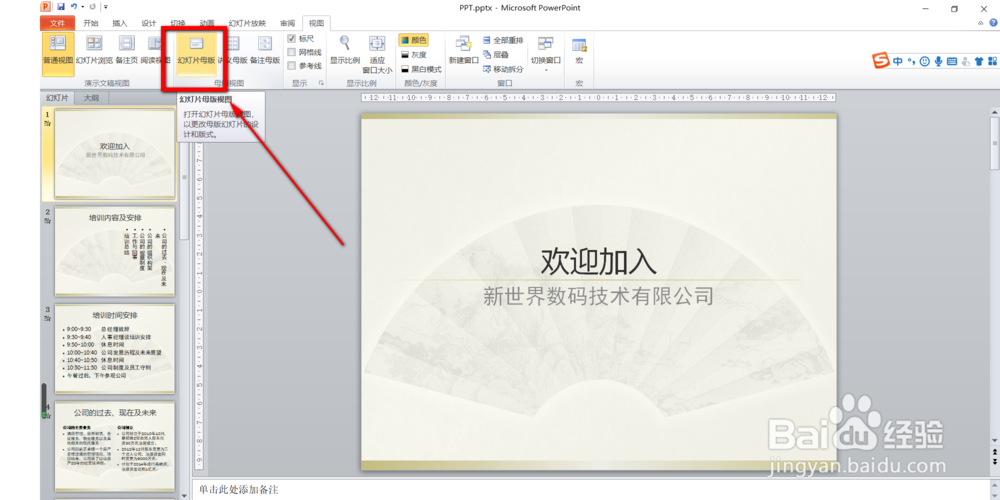 3/11
3/11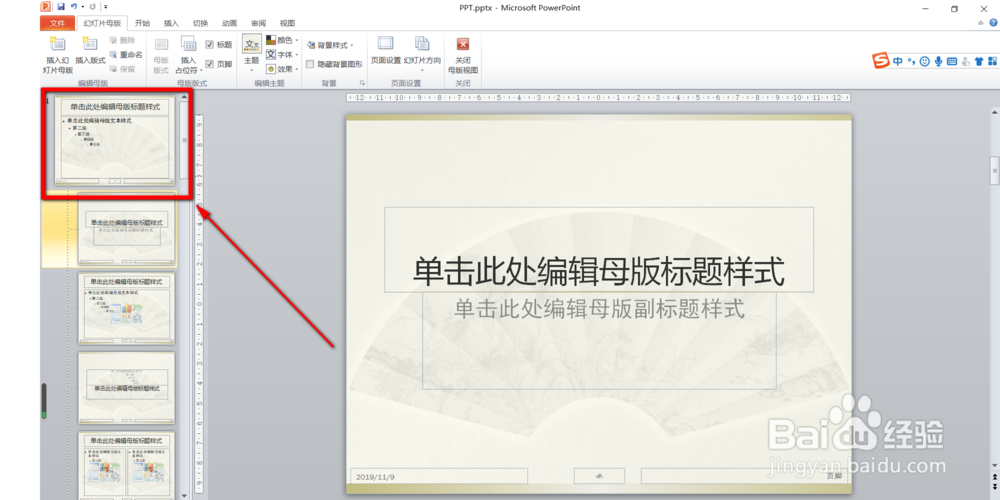 4/11
4/11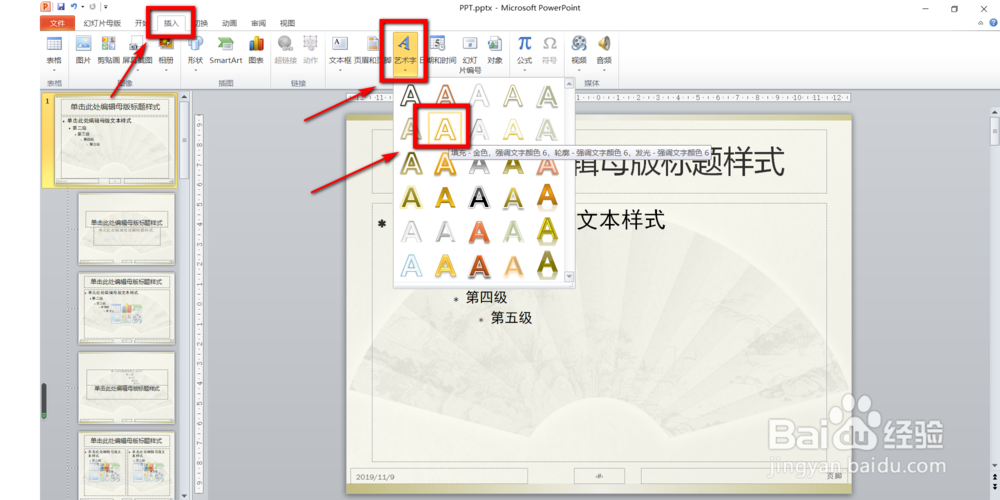 5/11
5/11 6/11
6/11 7/11
7/11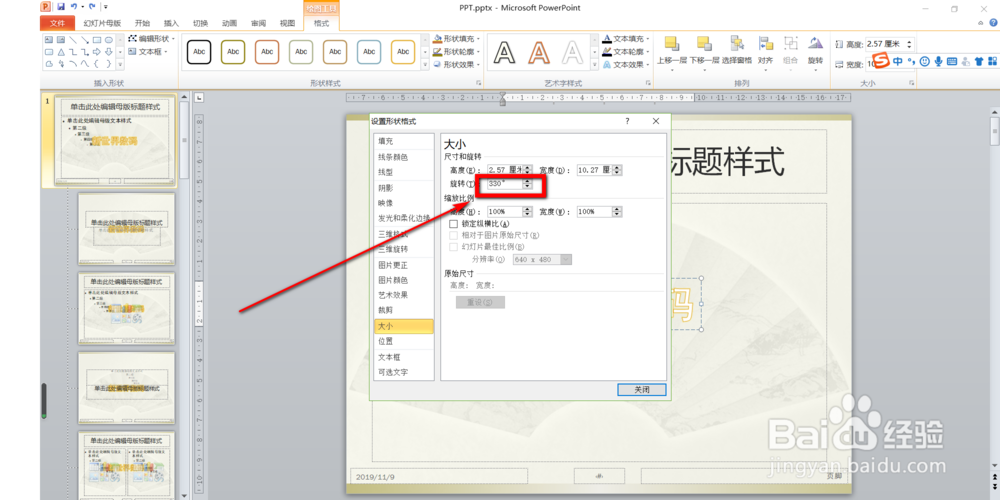 8/11
8/11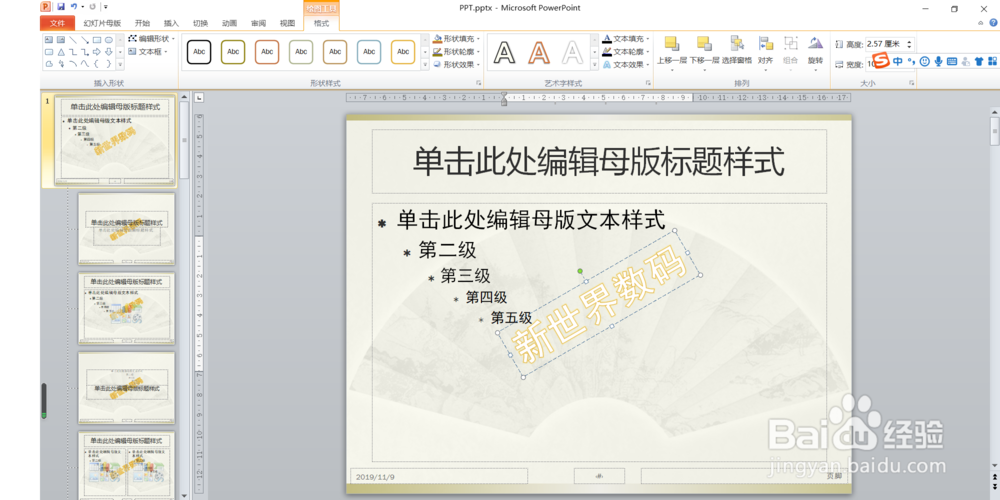 9/11
9/11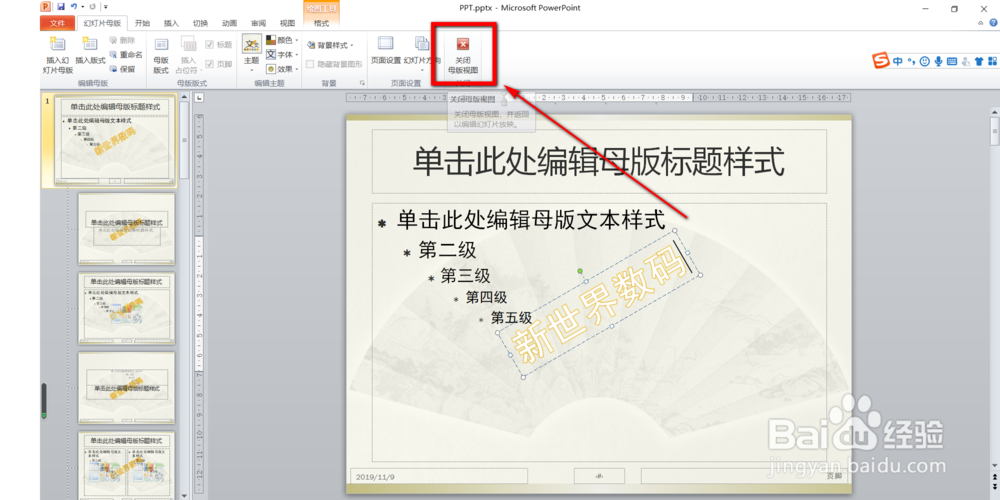 10/11
10/11 11/11
11/11
打开需要进行操作的ppt,然后点击“视图”。
 2/11
2/11找到“幻灯片母版”并点击进去。
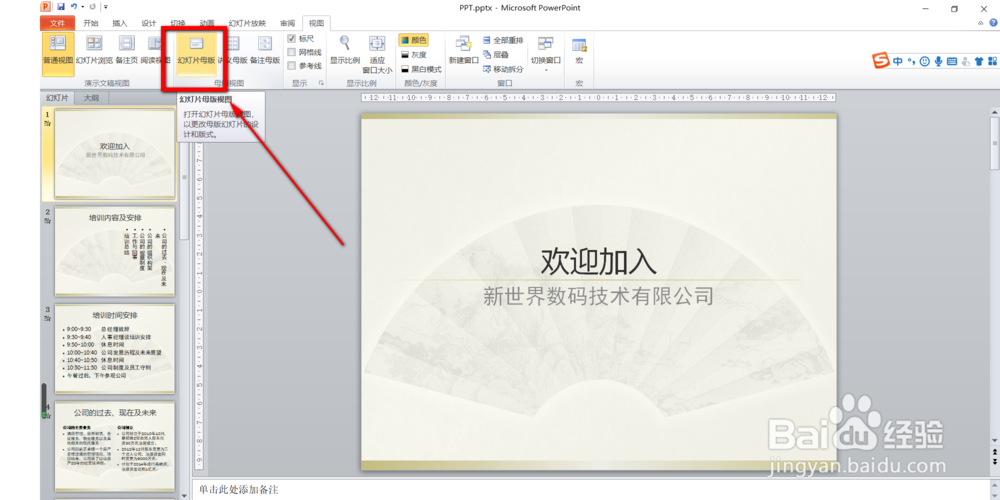 3/11
3/11然后点击第一页ppt。
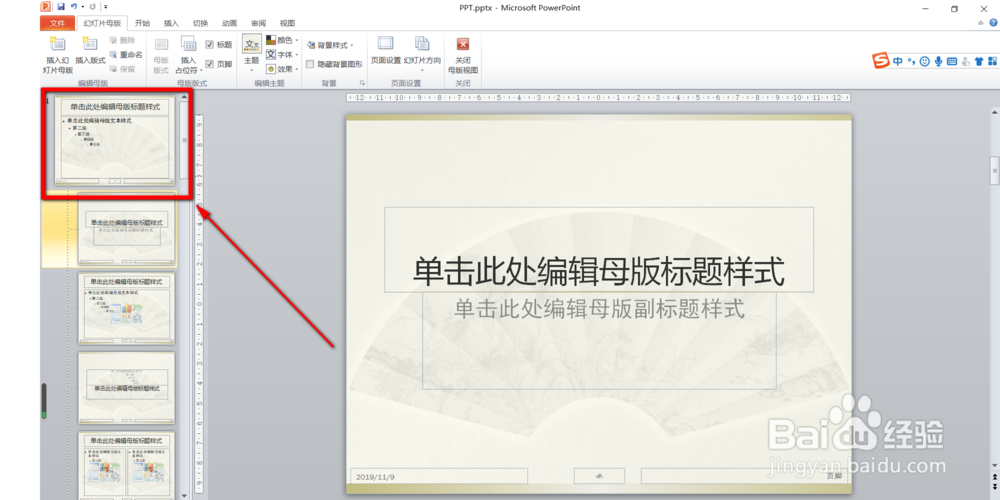 4/11
4/11点击“插入”,找到艺术字,在下拉栏里的各种字体中选择最喜欢的那种并点击。
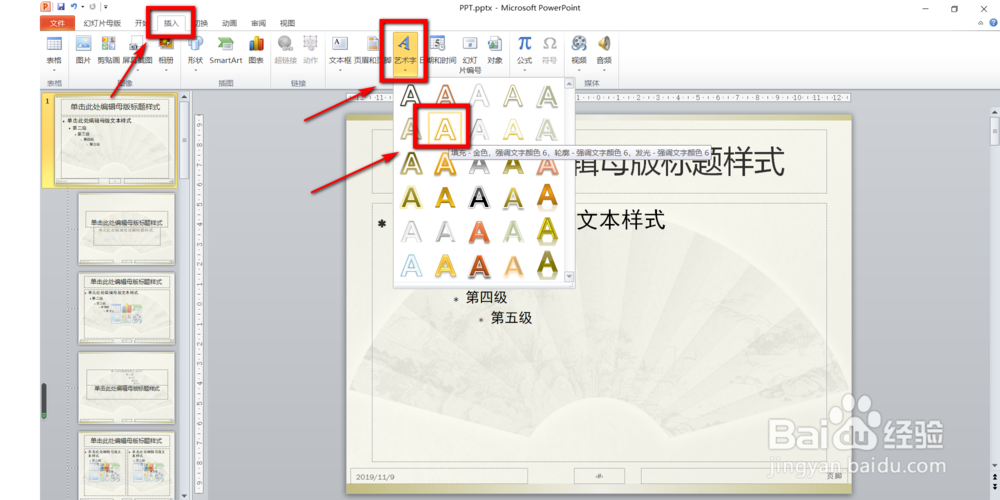 5/11
5/11本文是输入“新世界数码”,可以输入自己想要的内容。
 6/11
6/11点击“旋转”,在下拉栏下选择“其他旋转选项”。
 7/11
7/11找到“大小”中的“旋转”栏,在其中填入你想要的旋转度数,本文是填写的“330°”。
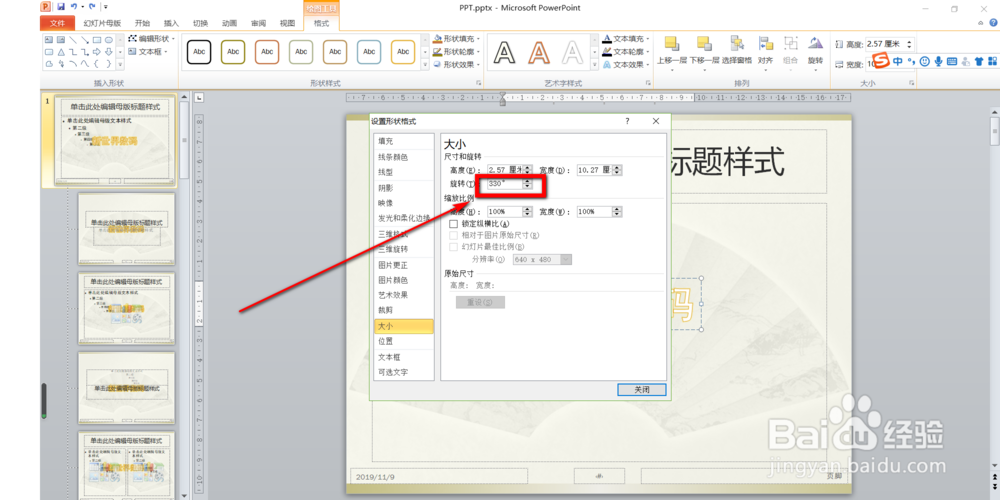 8/11
8/11以下图片是显示出来的效果。
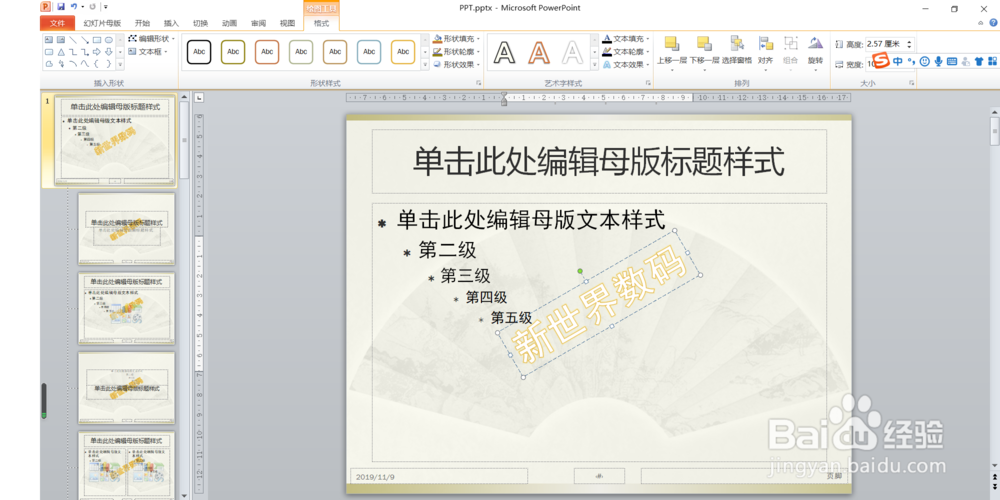 9/11
9/11点击“关闭母版视图”。
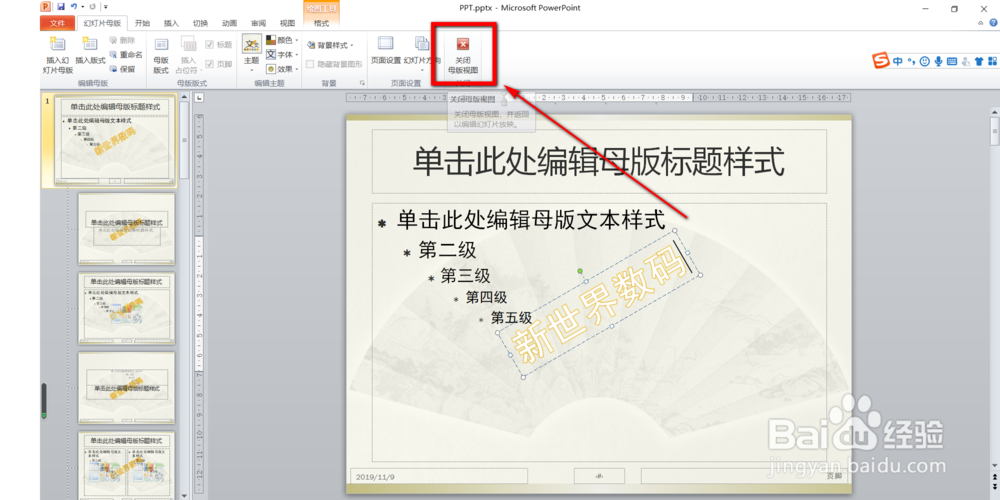 10/11
10/11以下图片便是全部操作完成之后的显示效果。
 11/11
11/11总结:以上便是如何在ppt中为每张幻灯片添加水印的全部操作。如果要简单的来说的话就是首先是要进入幻灯片母版视图里,再进行艺术字的插入,当然也可以只插一个文本框,然后进行字体的调整,调整成你喜欢的样子即可。
注意事项要按照以上操作步骤一步步的进行,不要按错了。
如果不小心的操作错了,可以关掉,点击不保存按钮即可或者按撤销键。
虽说操作步骤会比较多,但是操作多几次便可熟练掌握。
版权声明:
1、本文系转载,版权归原作者所有,旨在传递信息,不代表看本站的观点和立场。
2、本站仅提供信息发布平台,不承担相关法律责任。
3、若侵犯您的版权或隐私,请联系本站管理员删除。
4、文章链接:http://www.ff371.cn/art_1181960.html
上一篇:快手切换浏览模式怎么设置
下一篇:风行TV设置定时关机
 订阅
订阅